Microsoft Outlook 오류 코드 0x80040115 수정
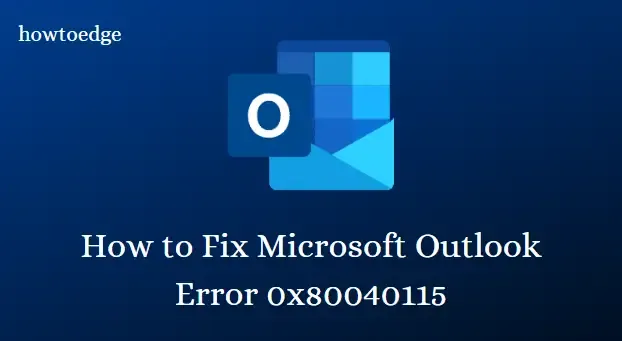
수많은 사용자가 Microsoft Outlook을 통해 이메일을 보내려고 시도하는 동안 오류 코드 0x80040115 로 식별된 문제를 겪었습니다 . 이 특정 코드는 이메일 전송을 방해하고 단순히 보낸 폴더에 보관합니다. 일반적으로 부풀려진 PST(Personal Storage Table) 파일과 손상된 Outlook 설치가 이 오류에 크게 기여합니다. 또한 약한 인터넷 연결과 타사 추가 기능의 간섭도 이 문제로 이어질 수 있습니다.
이 오류는 일반적으로 “지금 서버에 접속할 수 없으므로 이 작업을 완료할 수 없습니다.”라는 메시지를 표시합니다. 비슷한 상황을 겪고 있다면 오류 코드를 수정하기 위한 몇 가지 효과적인 방법을 모아두었습니다.
Windows 11/10에서 Outlook 오류 0x80040115는 무엇 때문에 발생합니까?
Outlook 오류 0x80040115는 다음을 포함한 여러 가지 근본적인 요소에서 비롯될 수 있는 일반적인 문제입니다.
- Outlook 설치가 손상되면 오류가 발생할 수 있습니다.
- 기록과 메시지가 포함된 크기가 큰 PST 파일도 이 문제를 일으킬 수 있습니다.
- Outlook과 함께 타사 추가 기능을 사용할 경우 문제가 발생할 수 있습니다.
- 인터넷 연결에 문제가 있으면 이메일 전송이 실패할 수 있으며, 이를 해결하는 데 시간이 걸릴 수 있습니다.
Microsoft Outlook 오류 0x80040115를 해결하는 방법
오류 0x80040115를 해결하려면 아래에 설명된 방법을 따르세요.
1. DNS 캐시 지우기
DNS의 잘못된 구성으로 인해 오류 0x80040115가 나타날 수 있습니다. DNS 캐시를 지우면 이 문제를 해결하는 데 도움이 되는 것으로 알려져 있습니다. 다음 단계에 따라 DNS 플러시를 수행합니다.
- 관리자 권한으로 명령 프롬프트를 실행합니다.
- 명령 프롬프트 창에서 다음 명령을 입력하고 Enter를 누릅니다.
ipconfig /flushdns
- 플러시 프로세스가 끝나면 명령 창을 닫고 문제가 지속되는지 확인하세요.
2. 추가 기능 문제를 진단하기 위해 안전 모드에서 Outlook 시작
이전에 언급했듯이 타사 추가 기능은 오류 0x80040115를 일으킬 수 있습니다. 안전 모드에서 Outlook을 시작하면 추가 기능이 이 오류를 일으키는지 확인할 수 있습니다. 방법은 다음과 같습니다.
안전 모드에서 Outlook 시작
- Windows+R을 눌러 실행 대화 상자를 불러옵니다.
- 상자에 Outlook /safe를 입력 하고 Enter를 누릅니다.
- 메시지가 나타나면 프로필을 선택하고 확인을 클릭하세요.
- Outlook이 열리면 이메일을 성공적으로 보낼 수 있는지 확인하세요.
오류가 해결되면 충돌하는 추가 기능 때문일 가능성이 큽니다. 문제가 있는 추가 기능을 식별하여 제거하세요.
추가 기능 식별 및 제거
- Outlook을 엽니다.
- 파일 을 클릭한 다음 옵션을 선택합니다 .
- Outlook 옵션 창에서 왼쪽에 있는 추가 기능 탭을 클릭합니다.
- 현재 설치된 모든 타사 추가 기능을 비활성화합니다.
Outlook을 다시 시작하고 오류가 수정되었는지 확인하세요.
3. 프로필 설정 수정
프로필 설정을 조정하는 것은 오류 0x80040115를 해결하는 또 다른 효과적인 방법입니다. 다음 지침을 따르세요.
- 제어판을 열고 ‘보기 기준’ 설정이 ‘큰 아이콘’으로 구성되어 있는지 확인하세요.
- 메일 옵션을 선택하세요 .
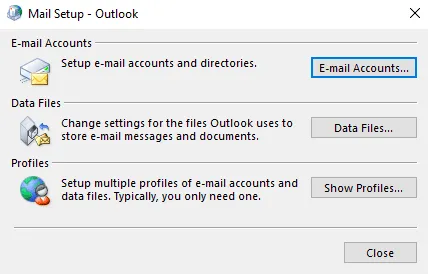
- 메일 설정 창에서 프로필 섹션으로 이동한 다음 프로필 보기 를 클릭합니다 .
- Outlook 프로필을 강조 표시하고 속성 버튼을 클릭합니다.
- 그런 다음 이메일 계정 버튼을 클릭하세요.
- 이메일 계정을 선택한 다음 변경, 기타 설정을 차례로 선택하세요 .
- 보안 탭 에서 Microsoft Office Outlook과 Microsoft Exchange 간의 데이터 암호화가 선택되어 있는지 확인합니다 .
- 확인을 클릭하여 변경 사항을 저장합니다.
- Outlook을 다시 시작하고 오류가 해결되었는지 확인하세요.
4. Outlook 설치 복구
Outlook을 잘못 설치하면 오류 0x80040115가 발생할 수도 있습니다. 따라서 Outlook 설치를 복구하면 오류를 수정할 수 있습니다. 이를 위한 단계는 다음과 같습니다.
- Windows 아이콘을 마우스 오른쪽 버튼으로 클릭하고 앱 및 기능을 선택합니다 .
- 오른쪽 창을 스크롤하여 Microsoft Outlook을 찾으세요.
- 해당 항목을 클릭하고 수정을 선택하세요 .
- Office 문제 해결사 창에서 빠른 복구를 선택합니다 . 프로세스가 완료될 때까지 기다립니다. 문제가 계속되면:
- 온라인 수리를 선택하세요 .
문제 해결 과정 후 오류가 해결되었는지 확인하세요.
Microsoft Outlook은 어떤 역할을 하나요?
Microsoft Outlook은 개인 정보 관리를 위해 설계된 정교한 애플리케이션입니다. Microsoft Office 제품군에 포함되어 있으며 사용자가 이메일을 보내고 받고, 약속을 예약하고, 연락처 정보를 관리하고, 작업을 효율적으로 구성할 수 있도록 합니다.
이 가이드가 여러분에게 도움이 되길 바랍니다!


답글 남기기